Un número significativo de individuos dependen de Verizon Cloud como una plataforma segura para almacenar su información de contacto. La nube asegura que estén disponibles cuando sea necesario. Sin embargo, hay casos en que recuperar estos contactos se convierte en un desafío. Incluso si el rastro de contacto está en la nube, la recuperación de contacto parece difícil de alcanzar.
Bueno, esta página tiene como objetivo guiarlo a través de pasos concretos para Restaurar contactos de Verizon Cloud Para dispositivos Android y iPhone. Esperamos que este recurso sea productivo al permitirle tomar el control de sus contactos digitales y mantener una experiencia de conectividad perfecta.
Parte 1: ¿Qué es Verizon Cloud? ¿Es posible recuperar contactos?
1. ¿Qué es Verizon Cloud?
Also read: Guía Completa: Cómo Recuperar Contactos desde Verizon Cloud
Verizon Cloud, proporcionado por Verizon Wireless, es un servicio de almacenamiento en la nube que permite a los usuarios hacer una copia de seguridad y sincronizar varios datos, incluidos contactos, imágenes, videos, música, documentos, mensajes y registros de llamadas en múltiples dispositivos. Si bien los contactos pueden no estar enumerados explícitamente, Verizon sincroniza automáticamente este tipo de datos con su nuevo dispositivo al iniciar sesión en su cuenta de Verizon Cloud.
2. ¿Es posible recuperar contactos de Verizon Cloud?
¡Sí! Es posible recuperar contactos de Verizon Cloud con el software de recuperación de contacto para Android o iPhone. Puede hacerlo verificar si fueron respaldados previamente. Puede hacerlo visitando el sitio web de Verizon Cloud y seleccionando «Administrar sus contactos en línea».
Parte 2: ¿Cómo hacer una copia de seguridad de los contactos a Verizon Cloud?
Es bastante fácil hacer la recuperación de contacto de Verizon siempre que tenga una copia de seguridad de los elementos utilizando la nube de Verizon. Antes de continuar, asegúrese de tener una cuenta de Verizon Cloud en su teléfono. Aquí están las pautas para los usuarios de Android e iOS:
* Realice una copia de seguridad de los contactos de Android a Verizon Cloud:
- Abra la aplicación de Verizon Cloud en el cajón de la aplicación en su dispositivo Android.
- Navegue al menú y elija «Configuración».
- En «Qué respaldar», seleccione «Contactos».
- Toque «Aceptar» para iniciar el proceso de copia de seguridad.
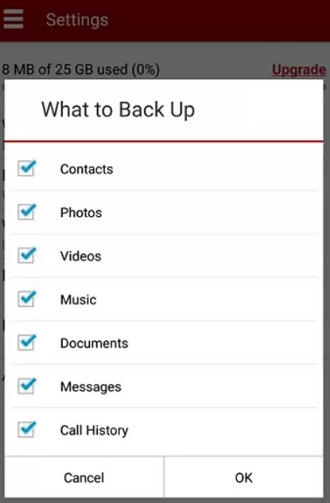
Alternativamente, puede hacer la copia de seguridad siguiendo los pasos: abra la aplicación de la nube Verizon. Toque el icono «Menú de navegación» y vaya a «Configuración» para ajustar las preferencias de copia de seguridad. Regrese al «menú de navegación», seleccione «Inicio» y toque «Sincronizar ahora» para comenzar a sincronizar contactos.
* Realice una copia de seguridad de los contactos de su iPhone a Verizon Cloud:
- Asegúrese de que la aplicación de la nube Verizon esté actualizada en su iPhone.
- Abra la aplicación en la nube y toque el icono «Configuración».
- Toque «Configuración de carga» y seleccione los contactos que desea hacer una copia de seguridad.
- Haga clic en «Cargar ahora» para iniciar el proceso de copia de seguridad.
Podría ayudar:
Parte 3: ¿Cómo restaurar los contactos de Verizon Cloud a Android/iPhone?
Dentro de la aplicación de Verizon Cloud, administrar su contenido es muy fácil. Siga estos simples pasos para restaurar los contactos y otros datos de la nube de Verizon en su teléfono inteligente en solo unos pocos toques. (Manténgase conectado a Internet y ahorre unos minutos para un proceso de restauración sin problemas).
* Restaurar contactos desde Verizon Cloud al teléfono con Android o iOS:
- Inicie la aplicación de Verizon Cloud en su dispositivo Android.
- Toque el icono de tres líneas horizontales en la parte superior izquierda para acceder al «menú de navegación».
- Desde allí, toque el icono «Configuración», desplácese hacia abajo y seleccione «Herramientas» en la parte inferior de la pantalla.
- Opta por «Content Restore» y especifique los tipos de datos que desea recuperar de la nube.
- Complete el proceso tocando el botón «Restaurar». (Si enfrenta dificultades, comuníquese con la atención al cliente de Verizon para obtener asistencia personalizada).
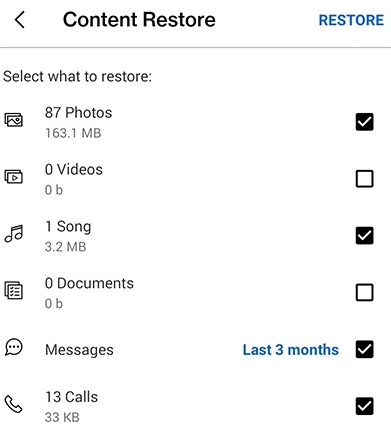
Puede ser útil:
Parte 4: ¿No puedes encontrar contactos en Verison Cloud? Restaurarlos desde Android directamente
Cuando los usuarios de Android acceden a la configuración de copia de seguridad dentro de la aplicación de la nube Verizon, pueden descubrir que los contactos no están incluidos. Sin embargo, no se preocupe. Un programa competente, capaz de recuperar directamente los contactos de los dispositivos Android, puede ayudar a hacer rápidamente la recuperación de datos, incluso si no se ha realizado una copia de seguridad previa.
Mobilekin Doctor para Android (Win y Mac), un destacado experto en recuperación móvil, se ha dedicado constantemente a la recuperación de contenido. Su seguimiento sustancial es un testimonio de su destreza y su impacto en la marca en la industria.
Paso 1: Enlace – Comience instalando este software en su computadora. Una vez que se complete la instalación, conecte su teléfono Android a la computadora a través de USB. Para un escaneo exhaustivo, se recomienda rootear su teléfono y habilitar la depuración USB como se indica.
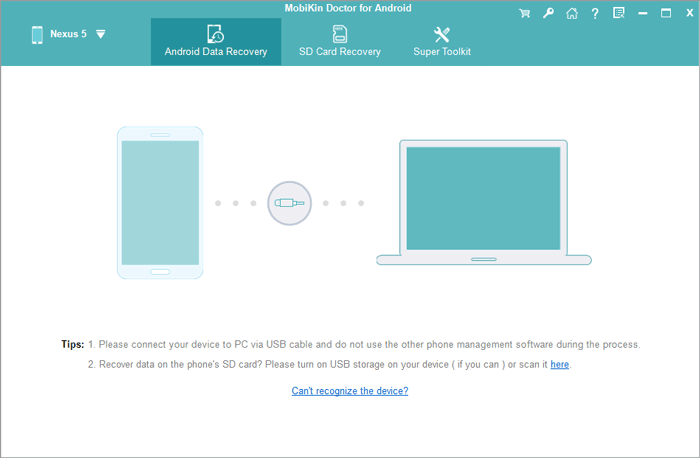
Paso 2: Seleccionar – Si solo necesita recuperar contactos de su teléfono inteligente, elija la opción «Contactos». Continúe haciendo clic en «Siguiente», y el programa comenzará un escaneo para recuperar todos los contactos eliminados o faltantes.
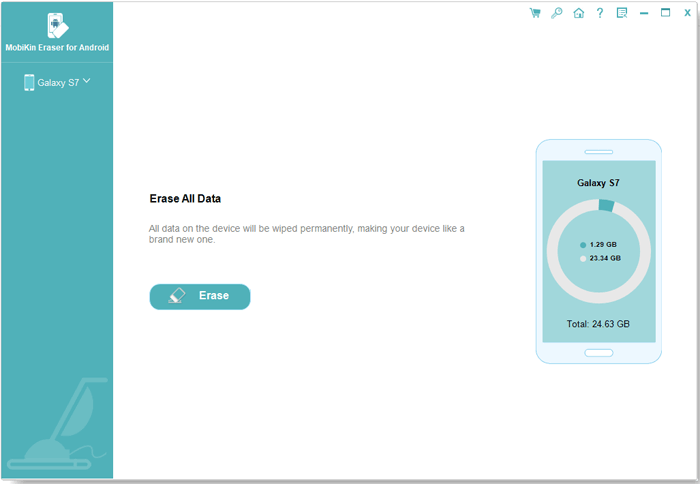
Paso 3: Restaurar – Una vez que se complete el escaneo, previsualice los datos y seleccione los contactos que desea recuperar. Finalmente, haga clic en la opción «Recuperar» para restaurar las cosas elegidas en su computadora.

Preguntas frecuentes sobre contactos de Verizon
P1: ¿Cómo recuperar contactos eliminados de la carpeta de basura de la nube de Verizon?
- Inicie sesión en su cuenta My Verizon a través de un navegador.
- Haga clic en «Cuenta» en la parte superior y elija «complementos y aplicaciones».
- Seleccione «Verizon Cloud», luego haga clic en «Administrar complemento» y acceder a Verizon Cloud.
- En la barra sub-marea, vaya a «Configuración» y luego «basura».
- Desde aquí, elija los contactos para restaurar.
- Haga clic en «Restaurar» junto al botón «Eliminar permanente».
P2: ¿Cómo eliminar los contactos de la basura de la nube de Verizon?
- Inicie sesión en mi Verizon y vaya a «cuenta».
- Navegue a «Add-ons & Apps> Verizon Cloud».
- En la misma sección, elija «Administrar complemento».
- Acceso a Verizon Cloud. En la barra superior, seleccione «Configuración> Basura».
- Elija el contenido para eliminar permanentemente de la nube.
- Toque el «icono de eliminación permanente y confirme la acción.
P3: ¿Qué pasa si olvido mi cuenta de Verizon Cloud?
Consejo 1: Visite el Página de inicio de sesión de Verizon Cloud. Haga clic en «¿Olvidó la contraseña?» y adherir a las indicaciones para restablecer su contraseña en la nube. Consejo 2: Llame al servicio al cliente para obtener ayuda para recuperar su cuenta. Consejo 3: Visite una tienda Verizon en persona con una identificación adecuada para obtener ayuda.
Veredicto final
Después de la discusión sobre la recuperación de contactos de Verizon Cloud, aquí hay una breve descripción del pasaje:
- Las tareas para hacer una copia de seguridad de los contactos a Verizon Cloud difieren ligeramente para los usuarios de Android y iPhone, pero es simple y fácil de usar en general.
- La restauración de contactos de Verizon Cloud a Android o iPhone sigue un procedimiento similar, y el tiempo tardado depende de la cantidad total de datos.
- Antes de restaurar los contactos de Verizon a otro teléfono, asegúrese de configurar la configuración de sincronización de su nuevo teléfono. Confirme que su cuenta de Verizon Cloud está configurada para sincronizar el contenido.
- Si los contactos deseados no se encuentran en Verizon Cloud, considere usar el médico de Mobilekin para Android para restaurarlos directamente desde su teléfono Android, incluso sin copias de seguridad.
![]()
![]()
